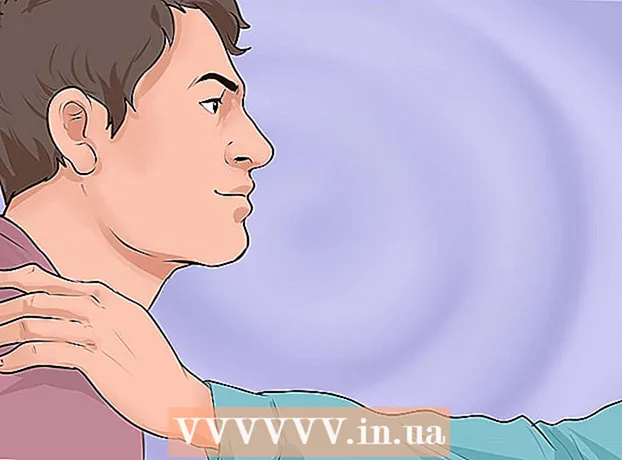Autor:
Bobbie Johnson
Data E Krijimit:
6 Prill 2021
Datën E Azhurnimit:
1 Korrik 2024

Përmbajtje
Ky artikull do t'ju tregojë se si të rrisni madhësinë e kutisë tuaj postare të Microsoft Outlook duke modifikuar regjistrin e Windows. Ju nuk mund të rrisni madhësinë e kutisë tuaj postare Outlook në një Mac.
Hapa
 1 Klikoni mbi ⊞ Fito+R. Dritarja Run do të hapet.
1 Klikoni mbi ⊞ Fito+R. Dritarja Run do të hapet.  2 Hyni regedit dhe klikoni mbi Ne rregull. Do të hapet një dritare që ju kërkon të filloni programin.
2 Hyni regedit dhe klikoni mbi Ne rregull. Do të hapet një dritare që ju kërkon të filloni programin.  3 Klikoni mbi po. Do të hapet dritarja e Redaktorit të Regjistrit.
3 Klikoni mbi po. Do të hapet dritarja e Redaktorit të Regjistrit.  4 Klikoni dy herë mbi HKEY_CURRENT_USER. It'sshtë një dosje në panelin e majtë; do të hapet.
4 Klikoni dy herë mbi HKEY_CURRENT_USER. It'sshtë një dosje në panelin e majtë; do të hapet.  5 Klikoni dy herë mbi Softuer. Ju mund të keni nevojë të lëvizni poshtë për të gjetur këtë dosje. Do të hapet një listë e zhvilluesve të softuerit.
5 Klikoni dy herë mbi Softuer. Ju mund të keni nevojë të lëvizni poshtë për të gjetur këtë dosje. Do të hapet një listë e zhvilluesve të softuerit.  6 Klikoni dy herë mbi Microsoft. Një listë e produkteve të Microsoft shfaqet në panelin e djathtë.
6 Klikoni dy herë mbi Microsoft. Një listë e produkteve të Microsoft shfaqet në panelin e djathtë.  7 Klikoni dy herë mbi Zyra (versioni). Versioni zëvendësohet me versionin e Zyrës që po përdorni (2016, 2013, e kështu me radhë).
7 Klikoni dy herë mbi Zyra (versioni). Versioni zëvendësohet me versionin e Zyrës që po përdorni (2016, 2013, e kështu me radhë).  8 Klikoni dy herë mbi Outlook.
8 Klikoni dy herë mbi Outlook. 9 Klikoni dy herë mbi PDT.
9 Klikoni dy herë mbi PDT. 10 Klikoni me të djathtën në një hapësirë bosh në panelin e djathtë. Klikoni diku poshtë vijës "Default" në krye të panelit. Do të hapet një menu.
10 Klikoni me të djathtën në një hapësirë bosh në panelin e djathtë. Klikoni diku poshtë vijës "Default" në krye të panelit. Do të hapet një menu.  11 Klikoni mbi Krijo. Do të hapet një menu e re.
11 Klikoni mbi Krijo. Do të hapet një menu e re.  12 Klikoni mbi Parametri QWORD (64 bit) ose Parametri QWORD (32 bit). Zgjidhni opsionin që përputhet me pakësinë e Windows -it tuaj.
12 Klikoni mbi Parametri QWORD (64 bit) ose Parametri QWORD (32 bit). Zgjidhni opsionin që përputhet me pakësinë e Windows -it tuaj.  13 Hyni Madhësia MaxLargeFile dhe shtyp ↵ Hyni. Do të krijohet një regjistër regjistri i quajtur MaxLargeFileSize. Tani duhet të krijojmë një hyrje tjetër.
13 Hyni Madhësia MaxLargeFile dhe shtyp ↵ Hyni. Do të krijohet një regjistër regjistri i quajtur MaxLargeFileSize. Tani duhet të krijojmë një hyrje tjetër.  14 Klikoni me të djathtën përsëri në hapësirën bosh në panelin e djathtë.
14 Klikoni me të djathtën përsëri në hapësirën bosh në panelin e djathtë. 15 Klikoni mbi Krijo.
15 Klikoni mbi Krijo. 16 Klikoni mbi Parametri QWORD (64 bit) ose Parametri QWORD (32 bit).
16 Klikoni mbi Parametri QWORD (64 bit) ose Parametri QWORD (32 bit). 17 Hyni WarnLargeFileSize dhe shtyp ↵ Hyni. Kjo hyrje do të shfaqet nën atë që keni krijuar disa minuta më parë.
17 Hyni WarnLargeFileSize dhe shtyp ↵ Hyni. Kjo hyrje do të shfaqet nën atë që keni krijuar disa minuta më parë.  18 Klikoni dy herë mbi Madhësia MaxLargeFile. Do të hapet një dritare.
18 Klikoni dy herë mbi Madhësia MaxLargeFile. Do të hapet një dritare.  19 Kontrolloni kutinë Dhjetore.
19 Kontrolloni kutinë Dhjetore. 20 Vendosni madhësinë e dëshiruar (në megabajt) të kutisë postare. Bëni këtë në linjën "Vlera".
20 Vendosni madhësinë e dëshiruar (në megabajt) të kutisë postare. Bëni këtë në linjën "Vlera". - Për shembull, për të rritur madhësinë e kutisë postare në 75 GB, futni 75000.
- Madhësia e parazgjedhur e kutisë postare për Outlook 2013/2016 është 50 GB, dhe për Outlook 2003/2007/2010 është 20 GB.
 21 Klikoni mbi Ne rregull. Tani ndiqni të njëjtat hapa për regjistrimin e dytë të regjistrit që keni krijuar.
21 Klikoni mbi Ne rregull. Tani ndiqni të njëjtat hapa për regjistrimin e dytë të regjistrit që keni krijuar.  22 Klikoni dy herë mbi WarnLargeFileSize.
22 Klikoni dy herë mbi WarnLargeFileSize. 23 Kontrolloni kutinë Dhjetore.
23 Kontrolloni kutinë Dhjetore. 24 Vendosni madhësinë (në megabajt) në të cilën Outlook do t'ju njoftojë se kutia postare është pothuajse e plotë.
24 Vendosni madhësinë (në megabajt) në të cilën Outlook do t'ju njoftojë se kutia postare është pothuajse e plotë.- Për shembull, nëse madhësia e kutisë postare është 75000 MB, futni 72000 që Outlook t'ju njoftojë se kutia postare është gati e plotë.
 25 Klikoni mbi Ne rregull. Ju keni rritur madhësinë e kutisë tuaj postare Outlook.
25 Klikoni mbi Ne rregull. Ju keni rritur madhësinë e kutisë tuaj postare Outlook.  26 Rinisni kompjuterin tuaj që ndryshimet të hyjnë në fuqi.
26 Rinisni kompjuterin tuaj që ndryshimet të hyjnë në fuqi.